- ¿Por qué necesitas crear un canal privado de YouTube?
Un canal privado de YouTube es la mejor manera de compartir videos con tus familiares y seres queridos. La gente usa seguido estos canales para transferir información personal a un grupo, y así otra gente no podrá tener acceso a ello.
- ¿Cuándo necesitas construir un canal privado de YouTube?
Cuando sea que te sientas en la necesidad de compartir videos y cosas que no quieras mantener en público, siempre puedes elegir un canal privado de YouTube. Crear un canal privado de YouTube es la mejor manera de mantener la información entre la gente que tú conoces.
- Parte 1: Cómo Construir un Canal Privado de YouTube >
- Parte 2: Cómo invitar gente para ver el Contenido de tu canal privado de YouTube >
Parte 1: Cómo Construir un Canal Privado de YouTube
1. Crear una cuenta de YouTube
Crear un canal de YouTube no es tan difícil en estos días. Pero si estás pensando sobre '¿puedo crear un canal privado de YouTube?' Bueno, por supuesto que puedes. La única cosa que necesitas para hacerlo es una cuenta de Google y, a continuación, sigue los siguientes pasos:
Paso 1: Ve a YouTube.com y selecciona Iniciar Sesión, ahora si ya tienes una cuenta de Google, puedes iniciar sesión directamente y saltar a la Parte 2.
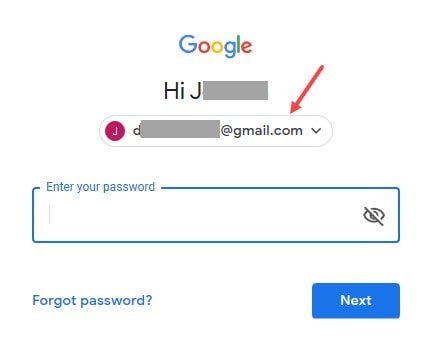
O, puedes iniciar sesión con una cuenta nueva al hacer clic en Usar otra cuenta y luego pulsar en Crear Cuenta.
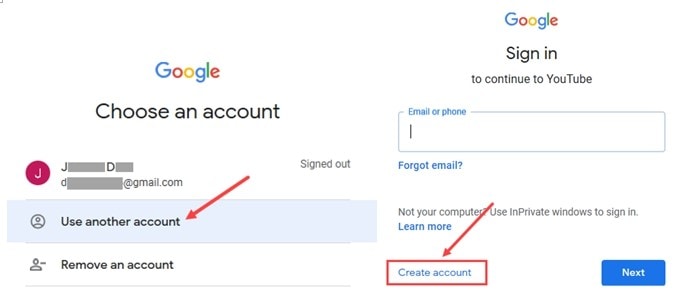
Paso 2: Ahora, sigue iniciando sesión en YouTube al llenar los campos que aparecen para tu nueva cuenta. Una vez hecho, serás llevado a tu nueva cuenta. Luego, dirígete a la siguiente parte.
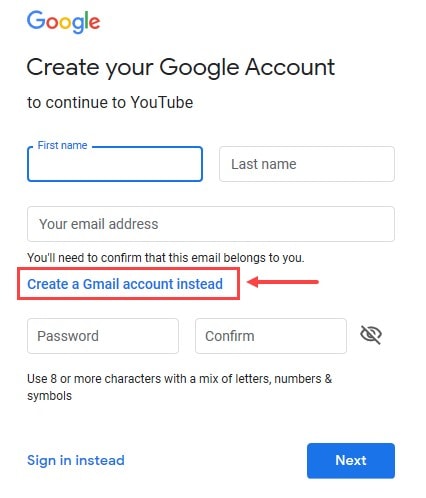
2. Configurar la Cuenta de YouTube como Privada
Ya que has entrado en tu propia cuenta de YouTube, es el momento de convertir tu canal como uno privado.
Paso 1: Ve al icono del Perfil y elige Tu Canal en tu cuenta y selecciona Crear canal después de introducir el nombre.
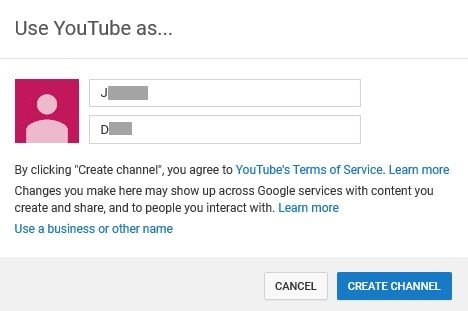
Paso 2: Ve a la configuración del estudio Creator y ve a Configuración Avanzada. En los ajustes, selecciona Eliminar Canal.
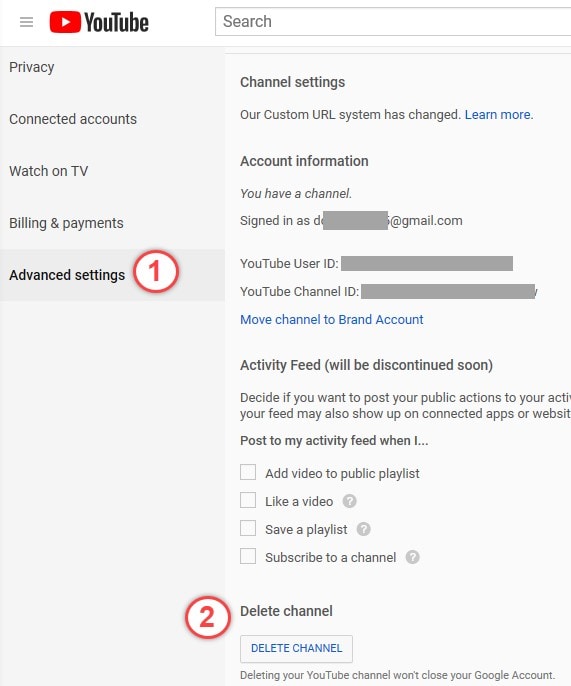
Paso 3: Luego, verás una opción llamada Ocultar mi canal. Ve ahí y selecciónala.
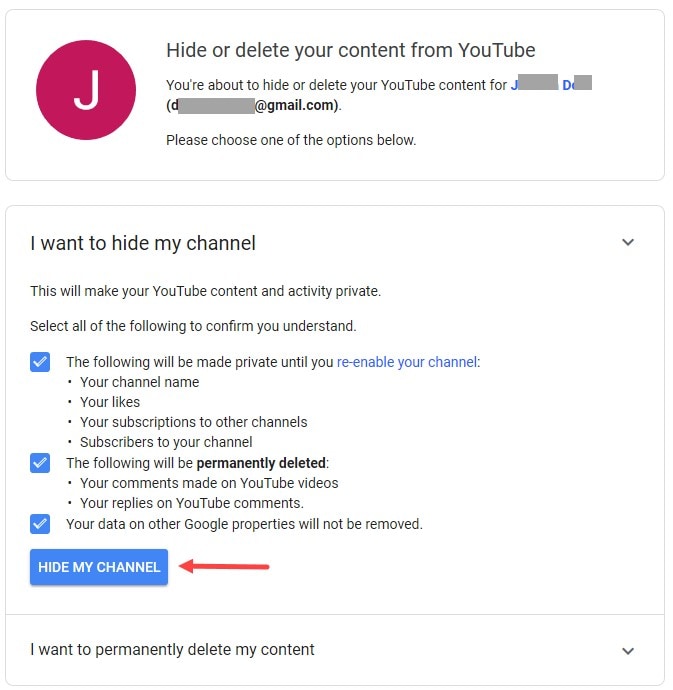
¡Excelente! Ya has conseguido ocultar to contenido y encontrar la respuesta a cómo crear un canal de videos de YouTube privado.
3. Cambiar a Canal de Marca Oculto
Paso 1: Pulsa el icono Perfil en la parte superior derecha, luego haz clic en Cambiar de cuenta.
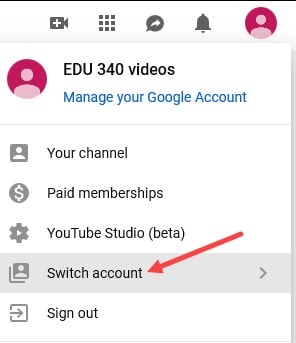
Paso 2: Entonces, ve a Configuración y mira debajo de la sección de Configuración Avanzada. Verás una opción de Canal por Defecto para esta cuenta en la misma página. Selecciónala y haz clic en Guardar para elegir el canal de marca oculto.
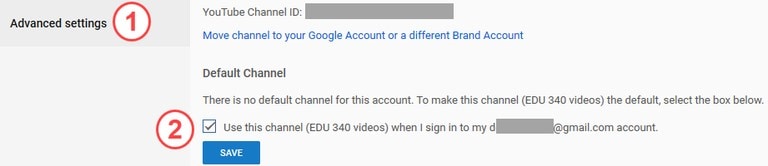
4. Añadir y gestionar usuarios
Paso 1: Ve a YouTube y selecciona Configuración en las opciones después de hacer clic en el icono Perfil.
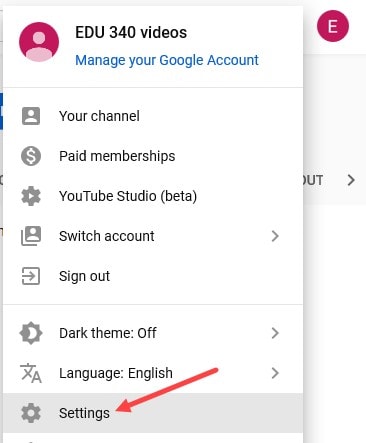
Paso 2: En la siguiente página, selecciona la opción "Añadir o Eliminar Administradores" y pasa a Gestionar Permisos. Haz clic en el botón Añadir e introduce el correo electrónico de las personas que quieres añadir, seguido del rol que les quieras dar. Pulsa en Invitar, y ya está.
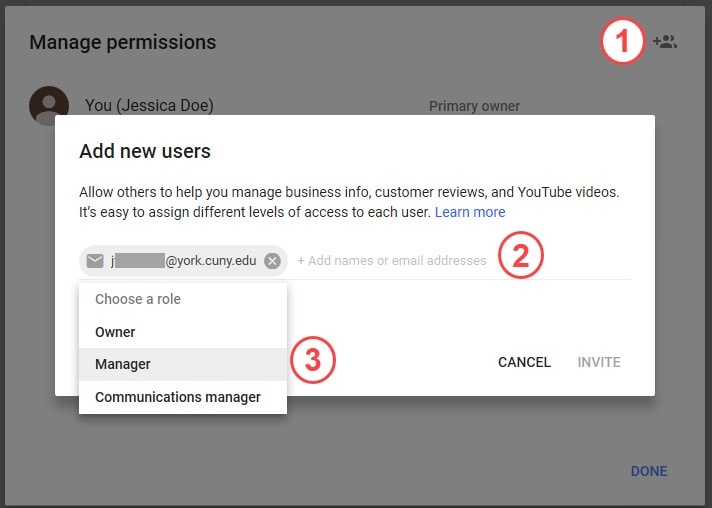
5. Crear una lista de reproducción sin enlistar
La creación de una lista de reproducción no listada es nuestra siguiente aproximación al tutorial paso a paso sobre la creación de un canal privado de YouTube.
Paso 1: En el canal oculto, ve a YouTube Studio (beta) haciendo c lic en el icono de Perfil y luego ve a Otras características y dirígete a Listas de Reproducción/Playlists.
Paso 2: Añade una nueva lista de reproducción pulsando + y dale un título, y selecciona la privacidad para no estar en la lista en el menú desplegable. Pulsa en Crear y ¡hurra! Ya terminaste de crear una lista de reproducción sin enlistar.
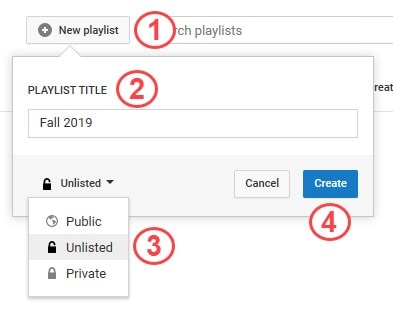
Tips: Si quieres convertirte en un youtuber exitoso, deberías saber de todo, desde añadir texto a videos, hasta crear miniaturas. Sin embargo, el aspecto más importante es que deberías de adquirir un software de edición de video fácil de usar. Prueba Filmora gratis ahora y ¡empieza tu viaje de creación de contenido!
Parte 2: Cómo invitar gente para ver el Contenido de tu canal privado de YouTube
Paso 1: Ve al sitio web oficial de YouTube y busca tu canal. Asegúrate de que hayas iniciado sesión en el canal oculto.
Paso 2: Selecciona tu canal y ve a los videos que hayas subido hasta ahora.
Paso 3: Selecciona el video que quieres compartir con tu familia o tus seres queridos.
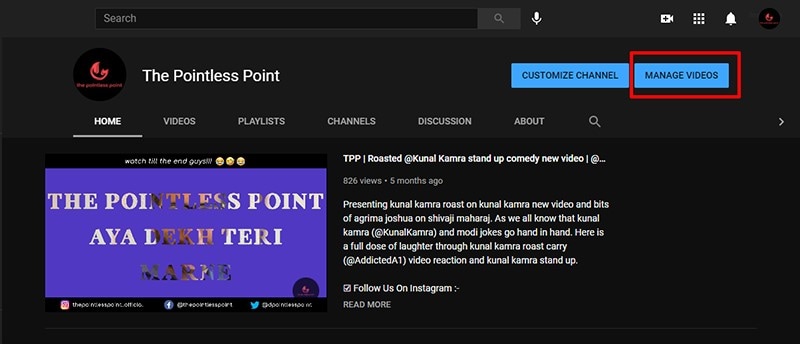
Paso 4: Ahora, busca el botón de compartir o copia la URL del video seleccionado para compartirlo.
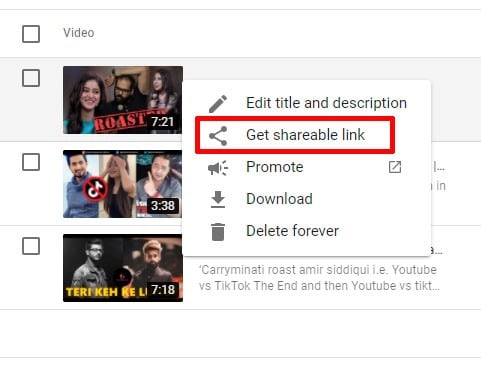
Cualquier persona con la URL será capaz de abrir y ver tu video privado, pero nadie podrá buscarlo en YouTube o en cualquier lugar de Internet.
Resumen:
Definitamente sólo necesitas de un editor de video y un canal privado de YouTube para compartir todos tus videos y contenidos con tus amigos. Además de eso, también puedes crear varios canales de YouTube con una sola cuenta de Google. El uso de YouTube es gratuito, y puedes subir el contenido que quieras hasta que explote las normas de YouTube. De esta manera, hazte con Filmora Video Editor & Filmora Video Editor para Mac hoy mismo para añadir efectos únicos a tus videos y utilizar sus funciones avanzadas para obtener los mejores resultados. Siempre es una buena idea aprender a crear tu propio canal privado de YouTube para compartir algunas de tus mejores ediciones.

Haz un video de alta calidad para tu canal privado de YouTube con Filmora Video Editor
- Herramientas básicas y avanzadas de edición de video y audio para crear un video de YouTube.
- Miles de títulos, transicoiines, efectos y elementos.
- Seguimiento de Movimiento – Te permite seguir al personaje para añadir algunos efectos a tus videos.
- Combinación de Colores – La combinación de colores proporciona colores perfectos para todos tus clips.
- Ajuste de Velocidad – El mapeo de tiempo de tus videos puede hacer maravillas en tus proyectos.
Pónte en Contacto con el Centro de Soporte para Obtener una Solución Rápida >







